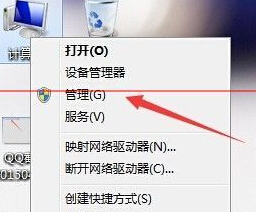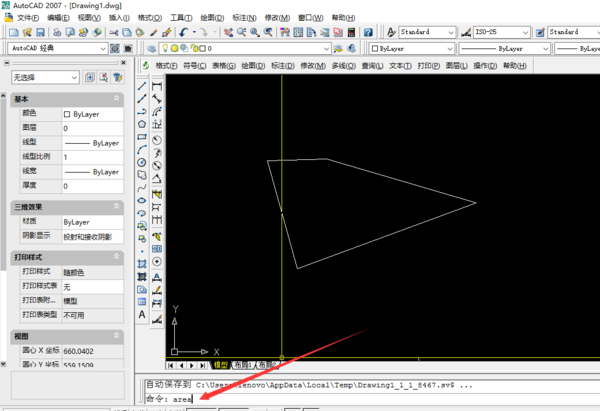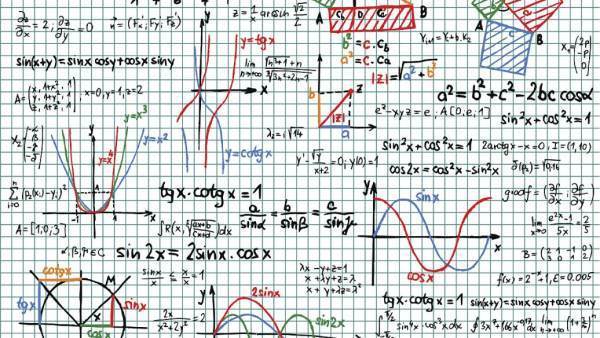CAD中如何显示线宽,CAD怎样显示线宽?
1、首先我们打开电脑里的CAD软件打开一条直线点击线条进行选中线条。
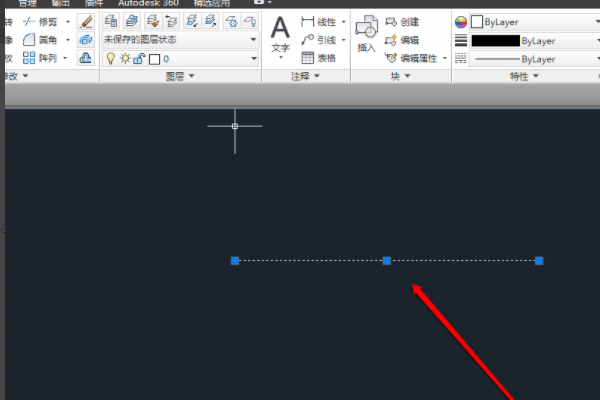
2、线条一般会呈现默认的颜360问答色,我们可以进行选择线条的颜色。
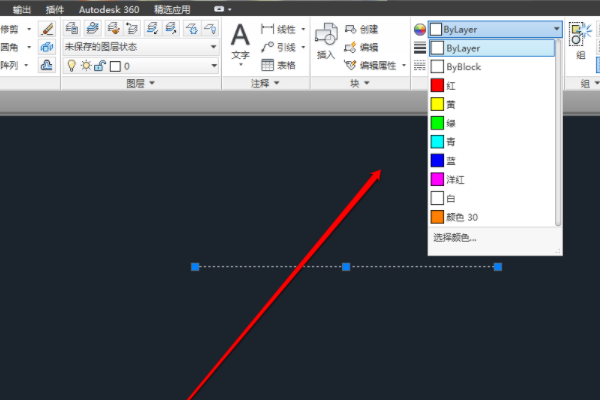
3、然后进行选择线条的,宽度。
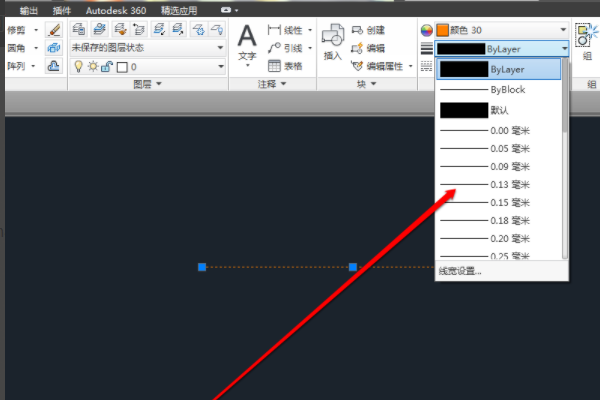
4、在线条宽度的设置位置,点击线宽设置按钮。
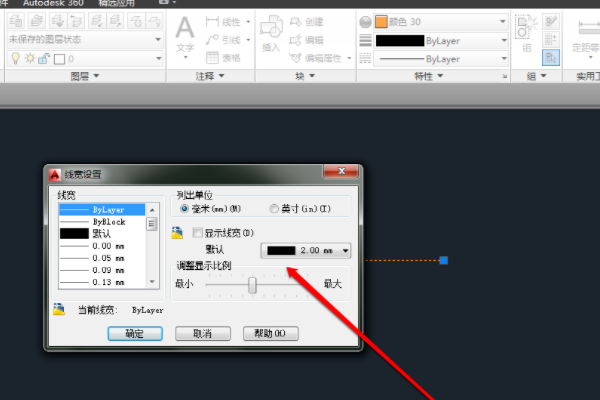
5、进入线宽的设置页面,点击显示线宽按钮。
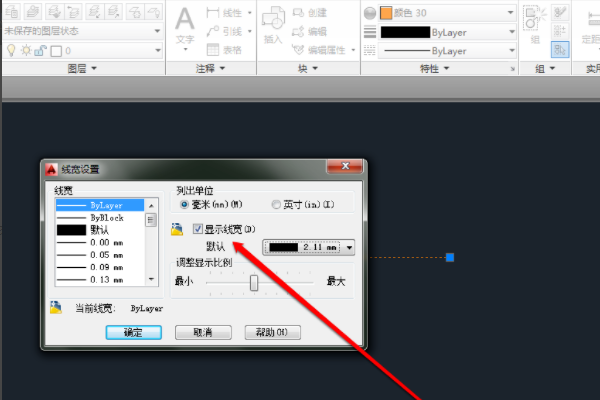
6、关闭线宽的页面,我们在CAD的页面,就可以看到线条变宽了,此时即显示了线宽。
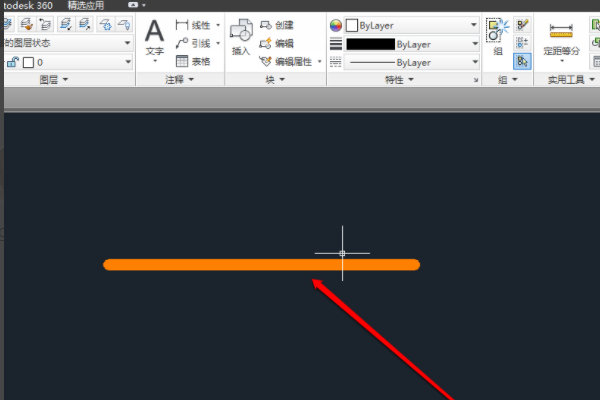
标签:CAD,线宽,显示
版权声明:文章由 酷百书 整理收集,来源于互联网或者用户投稿,如有侵权,请联系我们,我们会立即处理。如转载请保留本文链接:https://www.kubaishu.com/answer/452010.html